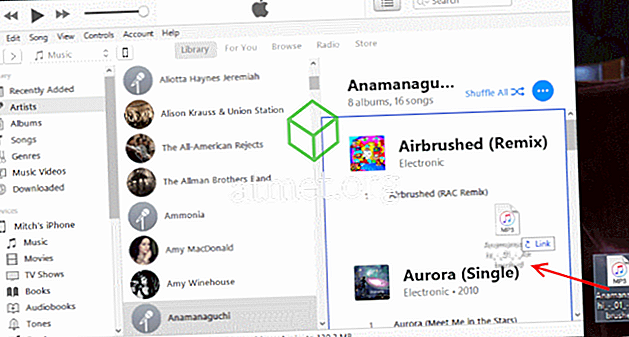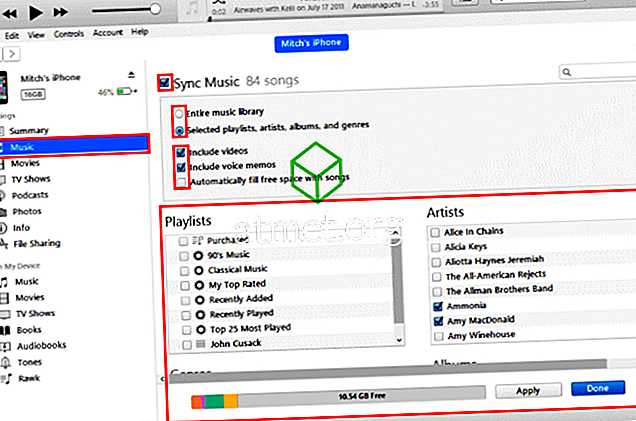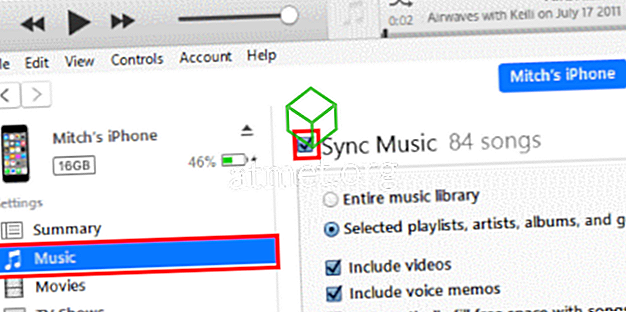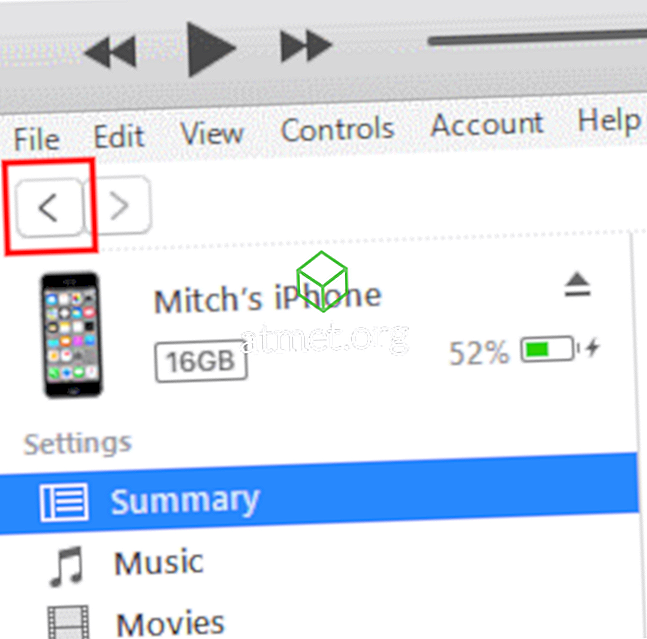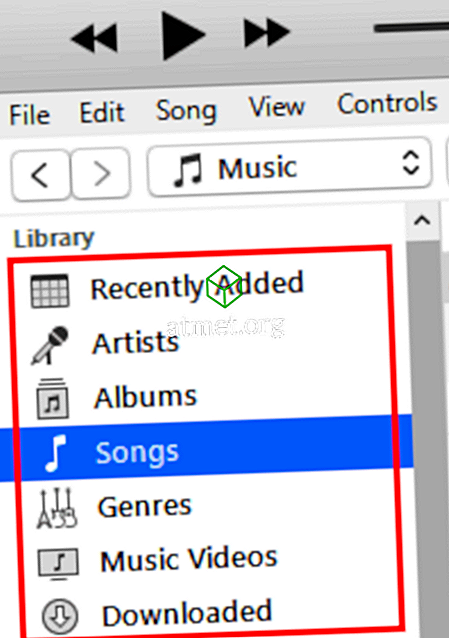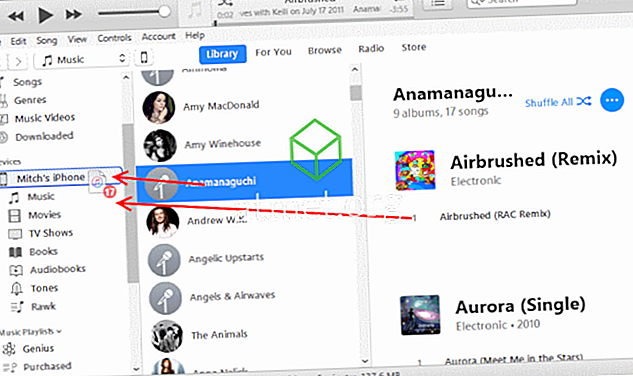इस ट्यूटोरियल के साथ iTunes का उपयोग करके अपने कंप्यूटर से अपने Apple iPhone, iPad, या iPod म्यूजिक प्लेयर में संगीत प्राप्त करना सीखें।
आईट्यून्स के साथ सेट अप करना
- आईट्यून्स के नवीनतम संस्करण को डाउनलोड और इंस्टॉल करें ।
- यदि आप जिस संगीत को अपने डिवाइस में कॉपी करना चाहते हैं, वह अभी तक आईट्यून्स में सूचीबद्ध नहीं है, तो आप म्यूजिक फाइल के साथ गाने की फाइल या फोल्डर को आइट्यून्स विंडो पर ड्रैग और ड्रॉप कर सकते हैं । म्यूज़िक फ़ाइल्स को iTunes लाइब्रेरी में जोड़ा जाएगा।
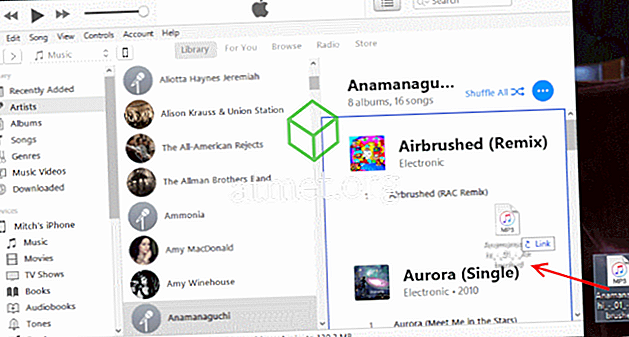
- अपने डिवाइस के साथ शामिल USB केबल का उपयोग करके अपने कंप्यूटर पर अपने Apple डिवाइस को USB पोर्ट से कनेक्ट करें। " डिवाइस " नाम का एक क्षेत्र आपके डिवाइस के नाम के साथ दिखाई देना चाहिए।
नोट: पहली बार जब आप Apple डिवाइस को कंप्यूटर से कनेक्ट करते हैं, तो यह आपको डिवाइस को नाम और कुछ अन्य प्राथमिकताओं के साथ सेटअप करने के लिए कह सकता है।
संगीत स्थानांतरित करना - विकल्प 1
- ITunes में, स्क्रीन के ऊपरी-दाएं हिस्से की ओर स्थित Apple डिवाइस आइकन का चयन करें।

- बाएं फलक में " संगीत " चुनें। सुनिश्चित करें कि " सिंक म्यूज़िक " बॉक्स चेक किया गया है, फिर आप अपने ऐप्पल डिवाइस में जो भी ट्रांसफर करना चाहते हैं उसके आधार पर चयन करें। आप " संपूर्ण संगीत पुस्तकालय ", या " चयनित प्लेलिस्ट, कलाकार, एल्बम और शैलियों " को सिंक करने का विकल्प चुन सकते हैं।
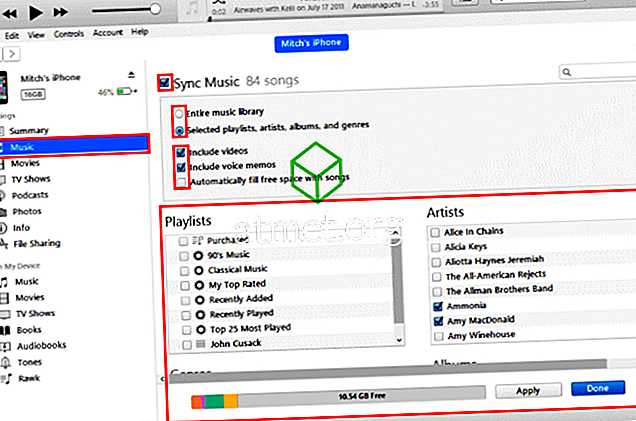
- एक बार जब आप वांछित के रूप में सब कुछ सेट कर लेते हैं, तो स्क्रीन के नीचे " सिंक " बटन का चयन करें, और आपका संगीत आपके ऐप्पल डिवाइस में स्थानांतरित हो जाएगा।

संगीत स्थानांतरित करना - विकल्प 2
- ITunes में, स्क्रीन के ऊपरी-दाएं हिस्से की ओर स्थित Apple डिवाइस आइकन का चयन करें।

- बाएं फलक में " संगीत " का चयन करें और " सिंक संगीत " और " चयनित प्लेलिस्ट, कलाकार, एल्बम और शैली " का चयन करें।
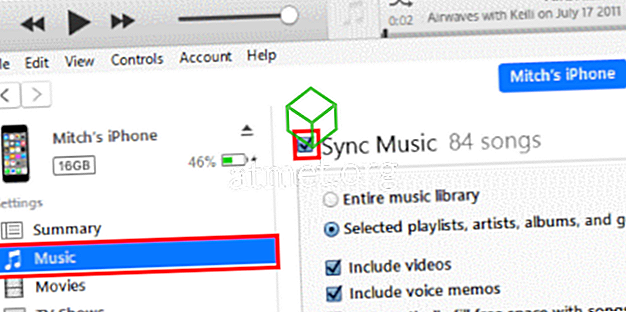
- स्क्रीन के ऊपरी-बाएँ कोने पर " पीछे " बटन का चयन करें।
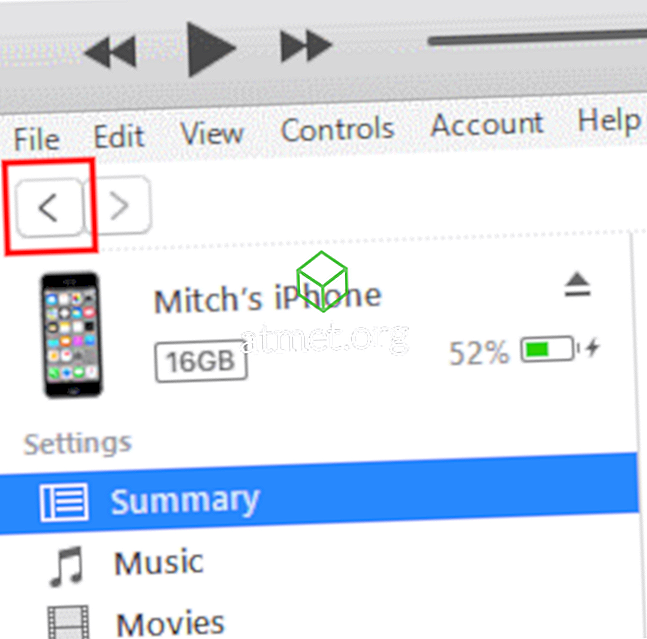
- बाएं फलक में " लाइब्रेरी " अनुभाग के अंतर्गत अपने संगीत को देखने के लिए इच्छित दृश्य चुनें (" कलाकार ", " एल्बम ", " गीत ", " शैली ")।
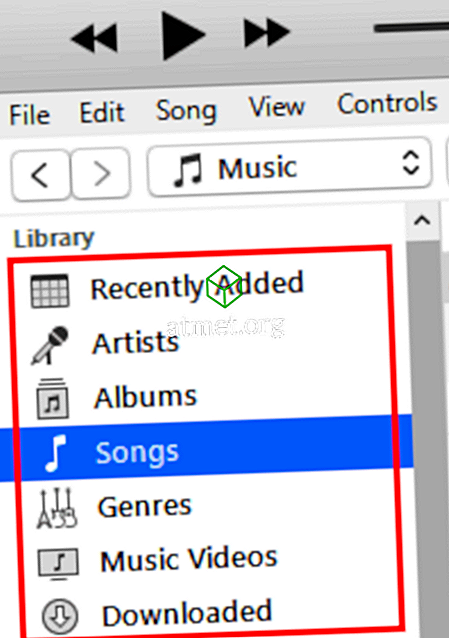
- संगीत उपकरण को आप अपने iPhone, iPad, या iPod पर अपने डिवाइस पर दाहिने फलक पर सूचीबद्ध खींचें।
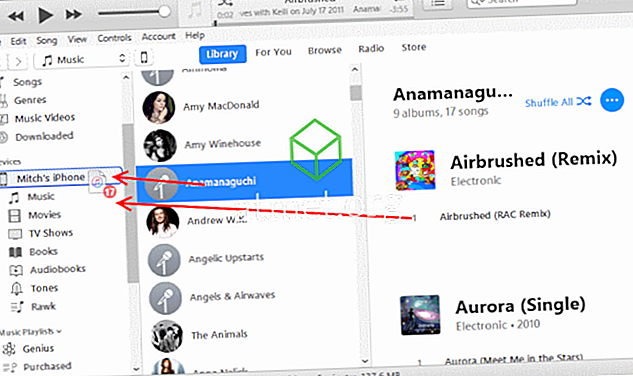
- ऊपरी-दाएं कोने में अपने डिवाइस के लिए बटन का चयन करें, फिर निचले-दाएं कोने में " सिंक " बटन का चयन करें।

संगीत फ़ाइलों को सिंक करने में कुछ समय लग सकता है। आप iTunes स्क्रीन के शीर्ष पर फ़ाइल स्थानांतरण की प्रगति देख सकते हैं। जब आप Apple डिवाइस पर फ़ाइल ले जाते हैं, तो आप इसे बाईं ओर डिवाइस के आगे इजेक्ट आइकन दबाकर निकाल सकते हैं।